الدليل الكامل: كيفية تنزيل مكتبة iTunes على جهاز كمبيوتر جديد
من خلال مكتبة iTunes ، قد تصل بسرعة إلى أي ألبوم قمت بحفظه ويشار إليه على أنه أي ألبوم مفضل. متى قمت بالترقية إلى الجهاز للمرة الأولى ، ستحتاج إلى أن تكون على دراية بعملية "كيفية تنزيل مكتبة iTunes على جهاز كمبيوتر جديد". نظرًا لأنه كان من السهل جدًا نقل مكتبة iTunes الخاصة بك إلى هذا الكمبيوتر الجديد ، فلا يجب أن تقلق أبدًا بشأن القيام بذلك عند الترقية إلى هذا الكمبيوتر الجديد.
قد يتم نقل المبادرة إلى جهاز كمبيوتر جديد بعدة طرق مختلفة. في هذا الجزء من المنشور ، سيكون تركيزنا الأساسي في الغالب على الاستراتيجيات المختلفة التي سيتم عرضها أدناه.
دليل المحتويات الجزء 1. مزايا وميزات مكتبة iTunesالجزء 2. دمج مكتبة iTunes قبل الانتقال إلى كمبيوتر جديدالجزء 3. طرق مختلفة لنقل مكتبة iTunes إلى كمبيوتر جديدالجزء 4. أفضل طريقة لتنزيل مكتبة iTunes مجانًاالخلاصة:
الجزء 1. مزايا وميزات مكتبة iTunes
تعد شركة Apple Inc. مسؤولة عن تطوير تطبيق برنامج iTunes Library ، وهو برنامج لإدارة الوسائط يمكّن المستخدمين من تنظيم وتشغيل الموسيقى والأفلام والبودكاست والمواد الأخرى الخاصة بهم على أجهزة الكمبيوتر الشخصية والأجهزة المحمولة الخاصة بهم. يعمل كمحور لجميع الوسائط الخاصة بك ، حيث يوفر مكانًا مركّزًا لمجموعة الوسائط بأكملها ، ويعمل كمركز لجميع الوسائط الخاصة بك.
مكتبة iTunes هي واحدة من أكثر تطبيقات البرامج استخدامًا لإدارة الوسائط نظرًا لأنها توفر للمستخدمين مجموعة متنوعة من الميزات والمزايا الرئيسية. فيما يلي قائمة ببعض أهم الميزات والمزايا الرئيسية التي تقدمها مكتبة iTunes:
- تنظيم ملفات الوسائط: تمنحك مكتبة iTunes القدرة على تنظيم وإدارة جميع ملفات الوسائط الخاصة بك في مكان واحد مناسب. يمكنك تنظيم مجموعة الوسائط الخاصة بك وفقًا للفنان أو الألبوم أو النوع أو العام ، وإنشاء قوائم تشغيل وتقييم الأغاني ومقاطع الفيديو التي تفضلها والتعليق عليها.
- تشغيل الوسائط: إذا كان لديك مكتبة iTunes ، فيمكن استخدام البرنامج نفسه لتشغيل ملفات الصوت والفيديو ، بالإضافة إلى البودكاست. وهو متوافق مع مجموعة متنوعة من أنواع الملفات ، مثل MP3 و AAC و AIFF و WAV وغيرها.
- المزامنة مع الأجهزة المحمولة: تمنحك مكتبة iTunes القدرة على مزامنة المواد الخاصة بك مع iPhone أو iPad أو آي بود تاتش، مما يجعل من السهل الاستمتاع بوسائطك عندما تكون على الطريق.
- النسخ الاحتياطي والاستعادة: تمنحك مكتبة iTunes القدرة على نسخ الوسائط احتياطيًا واستعادتها بالإضافة إلى الإعدادات الموجودة على جهازك. هذا يجعل من السهل نسخ المواد الخاصة بك إلى جهاز جديد أو استعادة الوسائط الخاصة بك في حالة ظهور مشكلة في الجهاز الذي تستخدمه حاليًا.
- التوافق عبر الأنظمة الأساسية: iTunes هو مشغل وسائط يتم استخدامه على نطاق واسع عبر مجموعة متنوعة من أنظمة التشغيل نظرًا لتوافقه عبر الأنظمة الأساسية. هذا يرجع إلى حقيقة أن مكتبة iTunes يمكن الوصول إليها للاستخدام على أجهزة الكمبيوتر التي تعمل بنظام Mac و Windows.
الجزء 2. دمج مكتبة iTunes قبل الانتقال إلى كمبيوتر جديد
أول شيء قبل عملية كيفية تنزيل مكتبة iTunes على كمبيوتر جديد هو دمج مكتبة iTunes. يعني دمج مكتبة iTunes أو دمجها الجمع بين مكتبات iTunes متعددة في مكتبة واحدة. يمكن أن يكون هذا مفيدًا إذا كان لديك وسائط منتشرة عبر أجهزة كمبيوتر متعددة أو محركات أقراص ثابتة خارجية وتريد إدارة جميع الوسائط الخاصة بك في مكان واحد قبل تنزيلها على جهاز جديد. فيما يلي دليل تفصيلي حول كيفية دمج مكتبة iTunes الخاصة بك أو دمجها:
- قم بتشغيل تطبيق iTunes على جهاز الكمبيوتر الخاص بك.
- قبل أن تتمكن من دمج مكتبة iTunes الخاصة بك ، تحتاج إلى تحديد موقع جميع ملفات الوسائط الخاصة بك. قد يتضمن ذلك البحث في الكمبيوتر أو محركات الأقراص الصلبة الخارجية عن ملفات الوسائط.
- بمجرد تحديد موقع جميع ملفات الوسائط الخاصة بك ، انسخها إلى مكان واحد على جهاز الكمبيوتر الخاص بك أو محرك الأقراص الثابتة الخارجي. سيؤدي ذلك إلى تسهيل استيراد جميع الوسائط الخاصة بك إلى مكتبة iTunes واحدة.
- مع وجود جميع ملفات الوسائط الخاصة بك في مكان واحد ، يمكنك الآن استيرادها إلى iTunes. للقيام بذلك ، انتقل إلى ملف> إضافة مجلد إلى المكتبة في iTunes ، وحدد المجلد الذي يحتوي على جميع ملفات الوسائط الخاصة بك.
- بعد استيراد جميع ملفات الوسائط الخاصة بك ، يمكنك دمجها في مكان واحد داخل مكتبة iTunes. للقيام بذلك ، انتقل إلى ملف> مكتبة> تنظيم المكتبة في iTunes. حدد المربع بجوار "دمج الملفات" وانقر فوق "موافق". سيؤدي هذا إلى نسخ جميع ملفات الوسائط الخاصة بك إلى مجلد iTunes Media وتحديث مكتبة iTunes الخاصة بك للإشارة إلى الموقع الجديد لملفات الوسائط الخاصة بك.

- بمجرد أن تقوم بتوحيد ملفات الوسائط الخاصة بك ، قد يكون لديك نسخ مكررة من بعض الأغاني أو مقاطع الفيديو. لإزالة التكرارات ، انتقل إلى ملف> مكتبة> إظهار العناصر المكررة في iTunes ، وحدد التكرارات التي تريد إزالتها. ثم ، انقر بزر الماوس الأيمن على التكرارات وحدد "حذف من المكتبة" أو "حذف الأغنية" لإزالتها من مكتبة iTunes الخاصة بك.
- بعد دمج مكتبة iTunes الخاصة بك ، قد تحتاج إلى مزامنة أجهزتك للتأكد من توفر جميع الوسائط الخاصة بك على أجهزتك المحمولة. للقيام بذلك ، قم بتوصيل جهازك بجهاز الكمبيوتر الخاص بك ، وانقر على أيقونة الجهاز في iTunes. بعد ذلك ، حدد الوسائط التي تريد مزامنتها وانقر على "مزامنة" لنقل الوسائط إلى جهازك.
الجزء 3. طرق مختلفة لنقل مكتبة iTunes إلى كمبيوتر جديد
قد يبدو تنزيل مكتبة iTunes الخاصة بك على جهاز كمبيوتر جديد مهمة شاقة ، لكنها في الواقع عملية بسيطة إلى حد ما. بشكل أساسي ، تحتاج فقط إلى نقل مكتبة iTunes الخاصة بك من جهاز الكمبيوتر القديم إلى جهاز الكمبيوتر الجديد. فيما يلي نظرة عامة مختصرة على الطرق المختلفة حول كيفية نقل مكتبة iTunes الخاصة بك إلى كمبيوتر جديد:
انقل مكتبة iTunes إلى كمبيوتر جديد باستخدام محرك أقراص خارجي
إذا كنت تنتقل إلى جهاز كمبيوتر جديد وترغب في إحضار مكتبة iTunes الخاصة بك معك ، فإن استخدام محرك أقراص خارجي يمكن أن يكون وسيلة رائعة لنقل ملفات الوسائط الخاصة بك بسرعة وسهولة. فيما يلي خطوات كيفية تنزيل مكتبة iTunes على كمبيوتر جديد باستخدام محرك أقراص خارجي:
- قم بتوصيل محرك الأقراص الخارجي بجهاز الكمبيوتر القديم وتأكد من التعرف عليه بواسطة جهاز الكمبيوتر الخاص بك.
- قبل نقل مكتبة iTunes الخاصة بك ، يجب عليك دمج ملفات الوسائط الخاصة بك للتأكد من تضمين جميع الوسائط الخاصة بك. للقيام بذلك ، ما عليك سوى تنفيذ الخطوات المذكورة أعلاه. سيؤدي هذا إلى نسخ جميع ملفات الوسائط الخاصة بك إلى مجلد iTunes Media على جهاز الكمبيوتر القديم.
- إذا تم دمج ملفات الوسائط في جهاز الكمبيوتر القديم ، فيمكنك نقل مكتبة iTunes بالكامل إلى محرك الأقراص الخارجي. للقيام بذلك ، حدد موقع مجلد iTunes على جهاز الكمبيوتر القديم. سيعتمد موقع هذا المجلد على نظام التشغيل الخاص بك ، ولكنه يوجد عادةً في مجلد الموسيقى. انسخ مجلد iTunes بالكامل إلى محرك الأقراص الخارجي.
- بمجرد نسخ مكتبة iTunes الخاصة بك إلى محرك الأقراص الخارجي ، أخرج محرك الأقراص بأمان من جهاز الكمبيوتر القديم الخاص بك وقم بتوصيله بجهاز الكمبيوتر الجديد.
- على جهاز الكمبيوتر الجديد ، حدد موقع مجلد iTunes مرة أخرى. هذه المرة ، انسخ مجلد iTunes من محرك الأقراص الخارجي إلى مجلد الموسيقى على جهاز الكمبيوتر الجديد. يمكنك أيضًا اختيار موقع مختلف لمجلد iTunes إذا كنت تفضل ذلك.

- عندما تنسخ مجلد iTunes إلى جهاز الكمبيوتر الجديد ، افتح iTunes على جهاز الكمبيوتر الجديد. اضغط باستمرار على مفتاح Option (Mac) أو مفتاح Shift (Windows) وانقر فوق أيقونة iTunes. ستظهر نافذة تسألك ثم اختر مكتبة iTunes. اختر "اختر مكتبة" وانتقل إلى الموقع حيث نسخت مجلد iTunes بعد ذلك.
- متى اخترت مكتبة iTunes الخاصة بك ، سيفتح iTunes مكتبتك ويتحقق منها. إذا كان هناك أي ملفات وسائط مفقودة ، سيطالبك iTunes بتحديد موقعها.
انقل مكتبة iTunes إلى كمبيوتر جديد باستخدام iTunes Backup
إذا كان لديك نسخة احتياطية من iTunes لجهاز الكمبيوتر القديم ، فيمكنك استخدامها في كيفية تنزيل مكتبة iTunes على جهاز كمبيوتر جديد. فيما يلي الخطوات:
- قبل أن تتمكن من تنزيل مكتبة iTunes الخاصة بك من نسخة احتياطية من iTunes ، تحتاج إلى التأكد من اتصال الكمبيوتر الجديد بالإنترنت.
- إذا كانت نسخة iTunes الاحتياطية موجودة على محرك أقراص خارجي ، فقم بتوصيل محرك الأقراص بجهاز الكمبيوتر الجديد وتأكد من التعرف عليه بواسطة جهاز الكمبيوتر الخاص بك.
- إذا لم تكن قد قمت بذلك بالفعل ، فقم بتنزيل وتثبيت iTunes على جهاز الكمبيوتر الجديد الخاص بك.
- افتح iTunes على جهاز الكمبيوتر الجديد الخاص بك وانتقل إلى ملف ، ثم "الأجهزة" ، إلى "الاستعادة من النسخ الاحتياطي". حدد النسخة الاحتياطية التي تحتوي على مكتبة iTunes الخاصة بك وانقر على "استعادة". سيؤدي هذا إلى نقل مكتبة iTunes بالكامل ، بما في ذلك جميع ملفات الوسائط وقوائم التشغيل والإعدادات إلى جهاز الكمبيوتر الجديد.
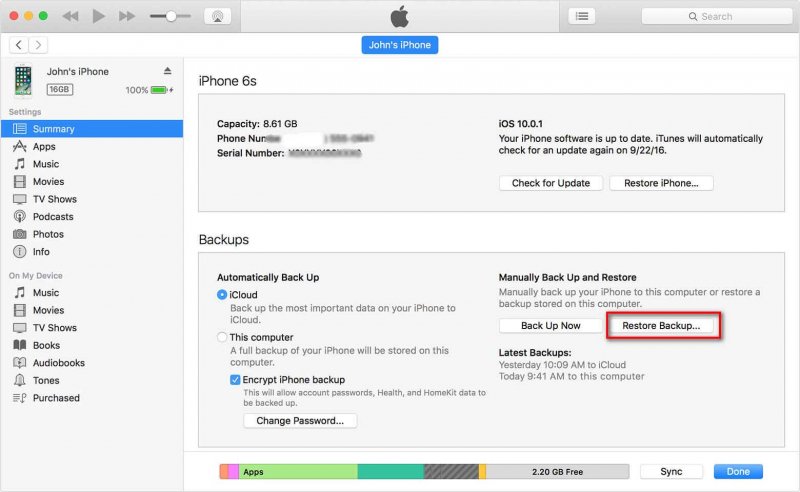
- بعد اكتمال عملية الاستعادة ، افتح iTunes على جهاز الكمبيوتر الجديد الخاص بك وتحقق من نقل مكتبة iTunes الخاصة بك بنجاح. يجب أن تشاهد جميع ملفات الوسائط وقوائم التشغيل في مكتبة iTunes الخاصة بك.
انقل مكتبة iTunes إلى كمبيوتر جديد باستخدام Cloud Drive
خدمة التخزين السحابي هي أيضًا خيار يتيح لك مشاركة مكتبة iTunes الخاصة بك بين أجهزة كمبيوتر متعددة على نفس الشبكة. يعمل حل التخزين السحابي الجيد على إجراء نسخ احتياطي للمستندات والصور والموسيقى ومقاطع الفيديو المهمة ، ولكنه يساعد أيضًا في الحفاظ على مزامنة جميع أجهزتك. ربما تكون قد سمعت بالفعل عن اللاعبين الرئيسيين مثل مايكروسوفت OneDriveو Google Drive و Dropbox. فيما يلي خطوات كيفية تنزيل مكتبة iTunes على كمبيوتر جديد باستخدام Dropbox:
- باستخدام تطبيق Dropbox لسطح المكتب أو افتح موقع Dropbox الرسمي ، وقم بتسجيل الدخول إلى حساب Dropbox الخاص بك.
- ثم انقر فوق الزر "تحميل الملفات". في النافذة المنبثقة ، انقر فوق اختيار ملف ثم حدد ملفات موسيقى iTunes على جهاز الكمبيوتر الذي ترغب في إضافته إلى Dropbox. يمكنك اختيار أي عدد تريده من الأغاني ، ثم النقر فوق بدء التحميل.

- بهذه الطريقة ، نجحت في نقل مكتبة موسيقى iTunes الخاصة بك إلى حساب Dropbox الخاص بك. الآن قم بتسجيل الدخول إلى نفس الحساب على جهاز الكمبيوتر الجديد الخاص بك ، ثم قم بتنزيل الملفات.
الجزء 4. أفضل طريقة لتنزيل مكتبة iTunes مجانًا
ماذا لو كانت هناك بعض الأخطاء مثل التنسيق غير متوافق عند نقل مكتبة iTunes إلى كمبيوتر جديد؟ نظرًا لأن Apple تستخدم حماية DRM للتحكم في استخدام محتوى الوسائط من قبل العملاء. لذلك ، لن يكون الأمر سهلاً كما تتوقع إذا كنت تريد نقل مكتبة موسيقى iTunes الخاصة بك إلى USB أو مشتق من السحابة أو مشغلات موسيقى. كيفية تنزيل مكتبة iTunes على كمبيوتر جديد بدون حدود؟ لا تقلق ، نحن هنا على وشك تقديم حل بديل نهائي لك بحيث يمكنك نقل مكتبة الموسيقى الخاصة بك على iTunes إلى أي مكان.
عندما يتعلق الأمر بجعل Apple Music و iTunes غير محميين ، محول الموسيقى من AMusicSoft إلى Apple Music يمكن أن تفعل الأفضل. يمكنه إزالة DRM من أغاني Apple Music ، بحيث يمكنك مشاركة هذه الموسيقى مع أي شخص بلا حدود و قم بتشغيل أغاني Apple Music على Alexa أو غيرها من الأجهزة.
يعد AMusicSoft Apple Music Converter برنامجًا تابعًا لجهة خارجية يتيح لك قم بتنزيل أغاني Apple Music ومكتبة موسيقى iTunes في أي مكان عن طريق تحويل مسارات Apple Music إلى تنسيقات مختلفة. هذا التطبيق هو مورد ممتاز. يمكّنك من تنزيل الموسيقى المفضلة لديك وتحويلها إلى أنواع ملفات صوتية شائعة ويضمن أن تكون الملفات الناتجة بأفضل جودة. تدعم مجموعة الأدوات العديد من تنسيقات ملفات الموسيقى التي تشمل MP3 و WAV و FLAC و AAC وغيرها.
يُعد التطبيق وسيلة رائعة للحصول على الموسيقى المفضلة لديك، حيث يمكنك الاستماع إليها على أي جهاز تريده دون الاتصال بالإنترنت. فيما يلي الخطوات اللازمة لاستخدام AMusicSoft Apple Music Converter:
- انتقل إلى موقع AMusicSoft على الويب وقم بتنزيل البرنامج. اتبع الإرشادات لتثبيته على جهاز الكمبيوتر الجديد.
- قم بتشغيل البرنامج على جهاز الكمبيوتر الجديد الخاص بك وسترى مكتبة iTunes الخاصة بك معروضة في الواجهة الرئيسية. اختر مسارات Apple Music التي تريد تنزيلها من مكتبة iTunes الخاصة بك. يمكنك تحديد مسارات أو ألبومات أو قوائم تشغيل فردية.

- حدد تنسيق الإخراج الذي تريده للمسارات التي قمت بتنزيلها. يدعم برنامج AMusicSoft Apple Music Converter تنسيقات MP3 وAAC وWAV وFLAC وغيرها من التنسيقات. يمكنك تخصيص إعدادات الإخراج، مثل معدل البت ومعدل العينة والقناة، للمسارات التي قمت بتنزيلها.

- انقر فوق الزر "تحويل" لبدء تحويل مسارات Apple Music المحددة إلى التنسيق المختار. بمجرد اكتمال التحويل ، سيتم حفظ المسارات التي تم تنزيلها على جهاز الكمبيوتر الخاص بك. يمكنك بعد ذلك نقلها إلى جهاز الكمبيوتر الجديد الخاص بك باستخدام محرك أقراص خارجي أو طرق نقل أخرى.

- بعد نقل المسارات التي تم تنزيلها إلى جهاز الكمبيوتر الجديد ، افتح iTunes وانتقل إلى ملف> إضافة إلى المكتبة. حدد المسارات التي تم تنزيلها وانقر فوق "فتح" لاستيرادها إلى مكتبة iTunes الخاصة بك.
الخلاصة:
كيفية تنزيل مكتبة iTunes على كمبيوتر جديد؟ هناك عدة طرق لنقل مكتبة موسيقية إلى كمبيوتر جديد ، بما في ذلك استخدام برامج طرف ثالث مثل محول الموسيقى من AMusicSoft إلى Apple Music. كل طريقة مهمة ، لذا اختر الطريقة التي تناسب احتياجاتك. من خلال النهج الصحيح ، يمكنك بسهولة تنزيل مكتبة iTunes والاستمتاع بالموسيقى وملفات الوسائط الأخرى دون أي انقطاع.
الناس اقرأ أيضا
- كيفية نسخ قائمة التشغيل من iPod إلى iTunes [طرق سريعة]
- كيفية إلغاء الاشتراك في iTunes على iPhone و Android والكمبيوتر
- كيفية تشغيل الموسيقى عبر USB على iPhone؟ [محدث]
- ماذا لو لم تتمكن من حذف الأغاني من iPhone؟ تم حلها!
- كيفية تنزيل نغمات الرنين على الأندرويد
- كيفية تشغيل الموسيقى أثناء البث على PS4: دليل المستخدم
- كيفية عمل نسخة احتياطية من قوائم التشغيل الخاصة بك عبر Apple CD Burner
- دعونا نستمتع بقائمة Apple Music الحصرية
روبرت فابري هو مدون متحمس، ومهتم بالتكنولوجيا، وربما يمكنه أن يلوثك من خلال مشاركة بعض النصائح. كما أنه شغوف بالموسيقى وكتب لموقع AMusicSoft حول هذه الموضوعات.